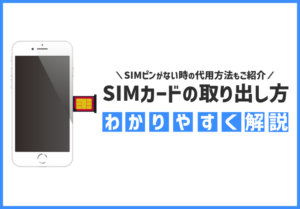【画像で解説】iPadの初期化のやり方|強制初期化やパスワードを忘れた場合の初期化方法
更新日時 : 2025-12-13 13:12

「iPadを手放す前に保存されているデータを消したいけど、どうすればいいのか分からない」と悩んでいる方は多いのではないでしょうか。
iPadの初期化は、データを完全に消去し、工場出荷時の状態に戻すことができます。
また、勝手に電源が落ちたり、頻繁にフリーズしたりする際、不具合を解消するためにiPadを初期化する場合もあります。
そこで今回は、自分でiPadを初期化する方法を画像付きで分かりやすく解説します。
通常のやり方で初期化できない時の強制初期化方法や、パスワードを忘れた場合の対処法なども解説するので、ぜひ参考にしてください!
目次
iPadを初期化したらどうなる?

初期化とは、端末内のデータを消去し、工場出荷状態に戻す機能です。
主に、買取などでiPadを手放す前や、一時的な不具合を解消する際に行われます。
iPadを初期化することで、消えるものは以下のとおりです。
- 写真、動画、音楽、メッセージ、連絡先などのデータ
- インストールしたアプリ
- ゲームのセーブデータ(端末内に保存されるもの)
- iPad本体の設定情報
初期化を行った場合、iPadに保存されているデータや設定情報などがすべて消えるため、事前にバックアップなどの準備が必要です。
ただ、iPadOSについては、アップデートしたバージョンが引き継がれるので、初期化しても購入時のバージョンに戻ることはありません。
iPadを初期化する前の準備・注意点

iPadの初期化前にやるべきことや注意点は以下のとおりです。
それぞれ詳しく解説していきます。
Apple IDを確認する

iPadを初期化する前に、Apple IDとパスワードを確認しておきましょう。
iPadは初期化後に再設定する際に、登録しているApple IDの認証が求められます。Apple IDを忘れてしまうと、初期設定ができなくなります。
また、初期化をする際、iCloudのサインアウトなどでもApple IDの認証が発生するため、事前確認が必要です。
自分のApple IDがわからない場合は、以下の手順で確認してください。
- 「設定」アプリを開き、画面左側にある「ユーザー名(Apple ID、iCloud、メディアと購入)」をタップする。
- 画面上部にあるアイコンの下にApple IDが表示されます。
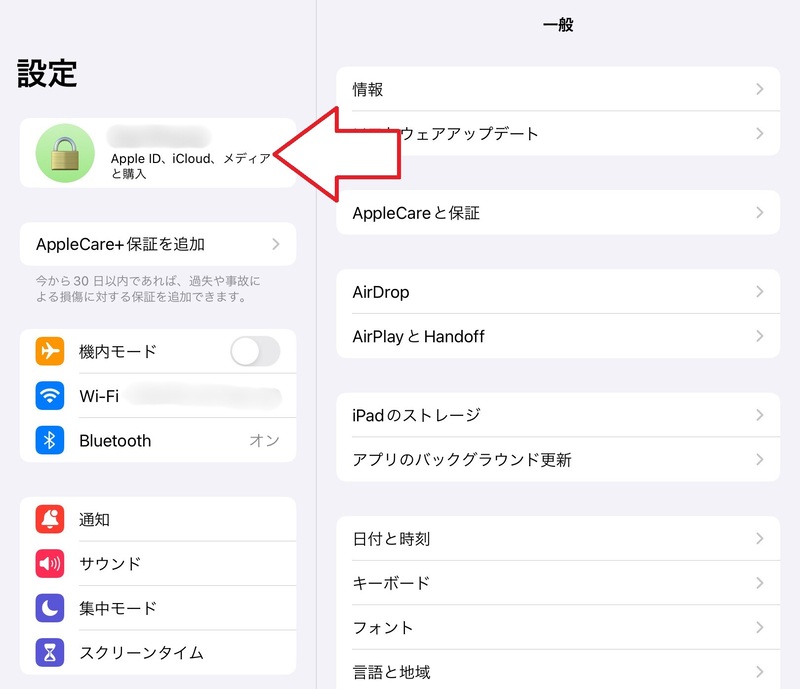
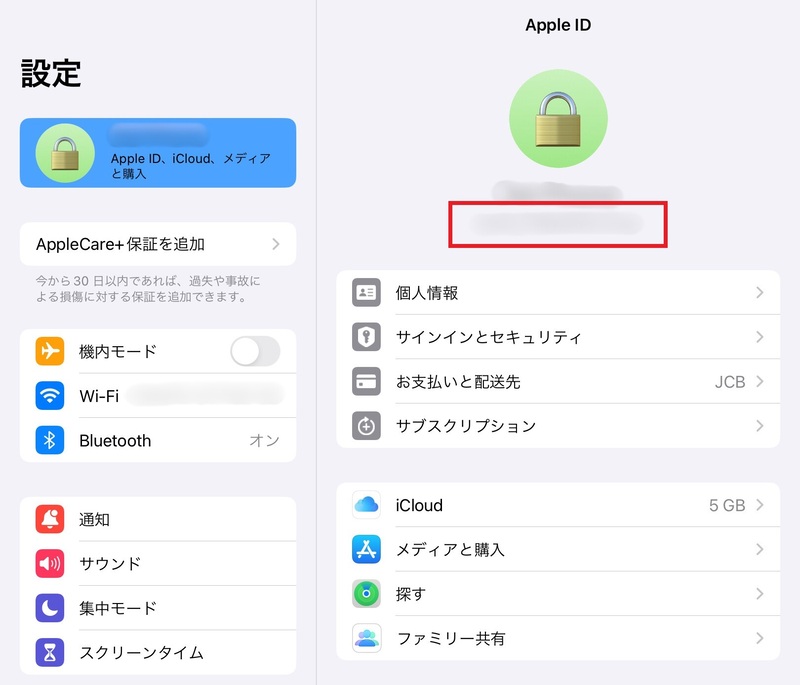
Apple IDのパスワードを忘れた場合のリセット方法
Apple IDのパスワードを忘れた場合は、以下の手順で再設定を行ってください。
- 画面左側の「ユーザー名(Apple ID、iCloud、メディアと購入)」を選択し、Apple IDの設定画面で「サインインとセキュリティ」をタップします。
- 「パスワードの変更」をタップ。
- パスワード(パスコード)入力画面が表示されたら、iPadのロック解除に使用しているパスワードを入力する。
- Apple IDの新しいパスワードを入力し、右上にある「変更」をタップ。
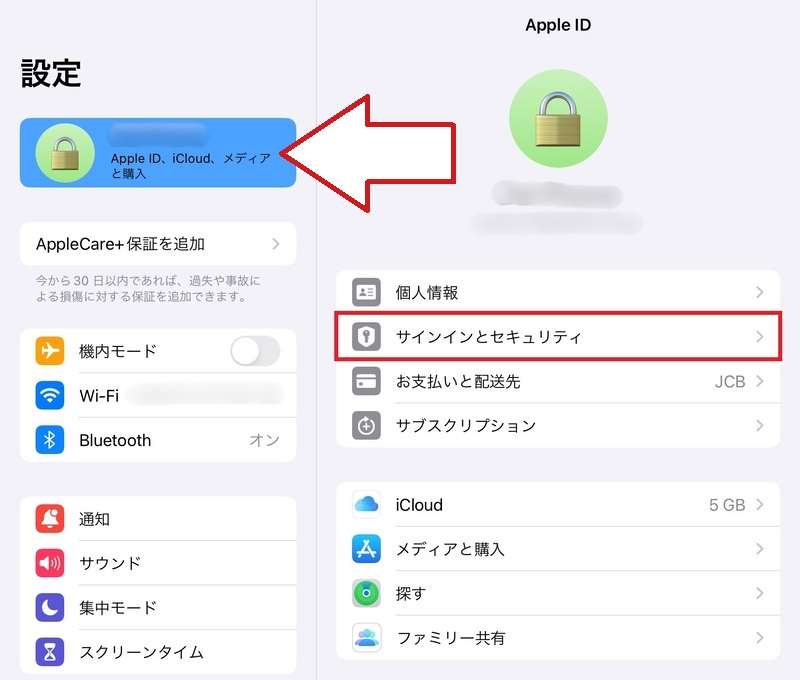
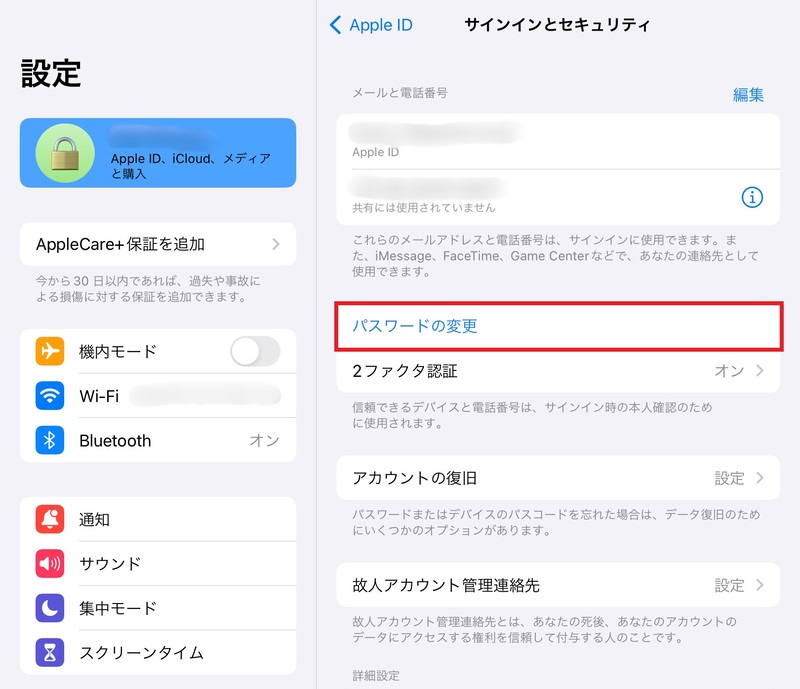
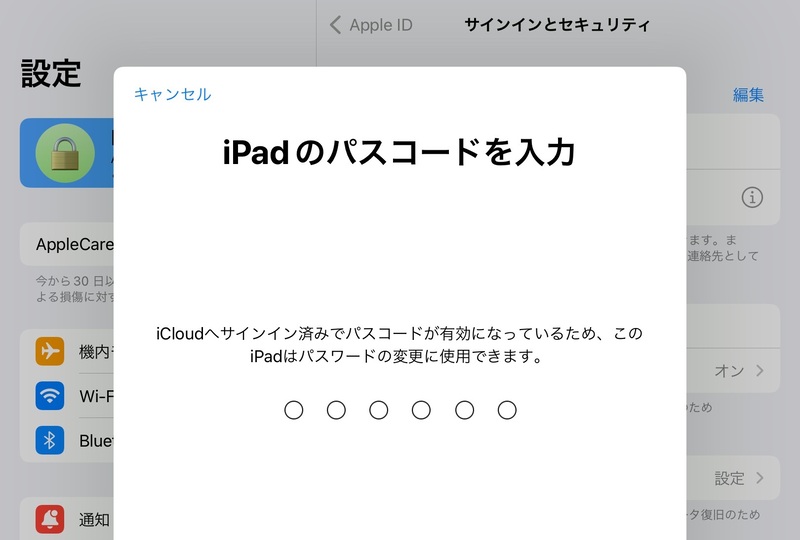
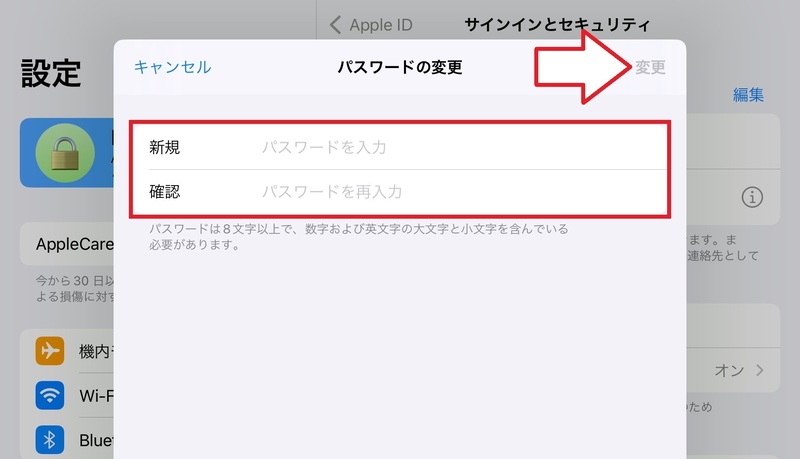
以上がApple IDのパスワードを再設定する方法です。
データのバックアップを取る

iPadを初期化すると、端末内の写真や動画、アプリなどのすべてのデータが完全に消去され、工場出荷状態に戻ります。
そのため、これまでのデータを残したい場合は、初期化する前に大切なデータのバックアップが必要です。
事前にバックアップを取っておけば、初期化後にデータを復元することができます。
iPadのバックアップ方法は、Appleが提供するオンラインストレージサービス「iCloud」を使用するか、パソコンのフリーソフトを使用する方法が一般的です。
iCloudを使用する方法は、iPadのみで手軽にバックアップを取ることができます。
ただし、iCloudは無料で利用できるストレージ容量が5GBまでなので、データ量が多い場合は月額課金で容量の追加が必要です。
パソコンでバックアップを取る場合、Windowsは「iTunes」、Macでは「Finder」を使用します。
この方法はiCloudを使用するより手間がかかりますが、大容量のデータでもバックアップ可能です。
なお、パソコンを使用する際は、iPadとパソコンを接続するためのUSBケーブルが必要になります。
それぞれの方法で特徴が異なるため、自分の環境やデータ量にあったやり方でバックアップを取りましょう。
iCloudでバックアップを取る方法
iCloud経由でバックアップを取る方法は以下のとおりです。
- 「ユーザー名(Apple ID、iCloud、メディアと購入)」を選択し、Apple ID設定画面の「iCloud」をタップする。
- 「iCloudバックアップ」をタップ。
- 「このiPadをバックアップ」のチェックを入れる。
- Wi-Fiに接続した状態で、「今すぐバックアップを作成」をタップすると、バックアップの作成が開始されます。
- バックアップの作成完了後、「最後に作成されたバックアップ:日付」が表示され、「すべてのデバイスのバックアップ」にiPadの項目が追加されます。
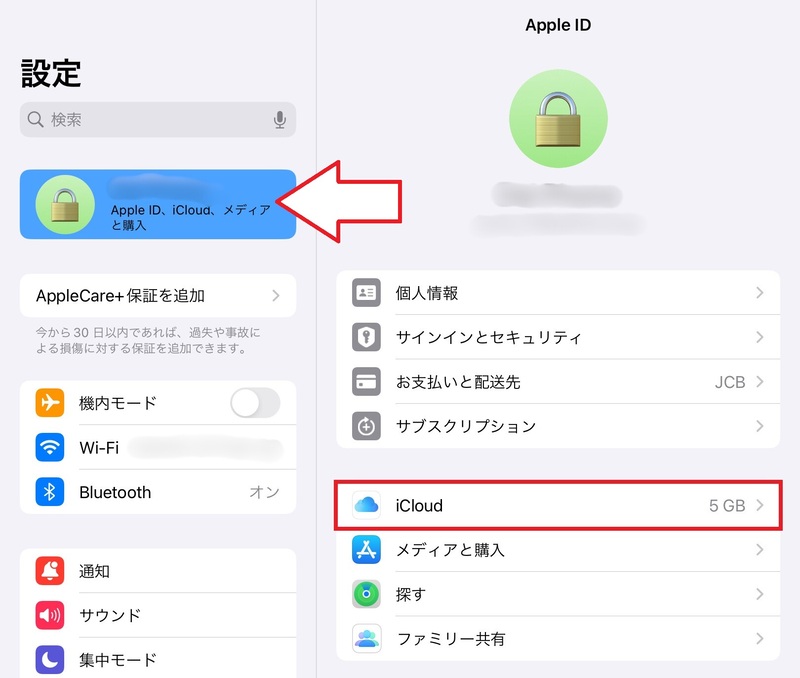
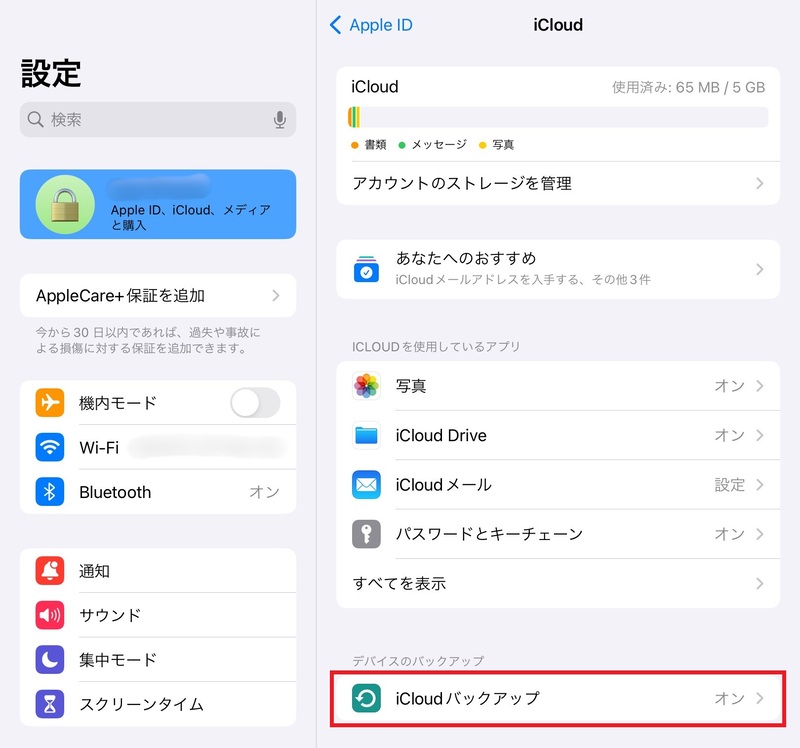
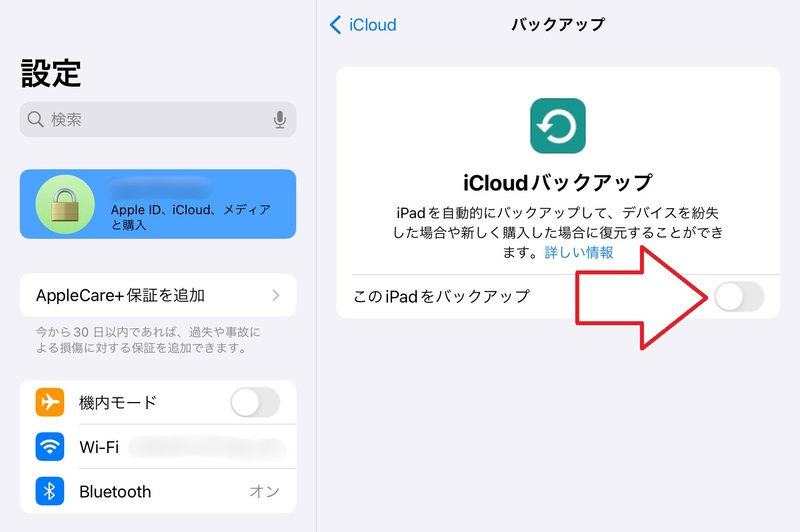
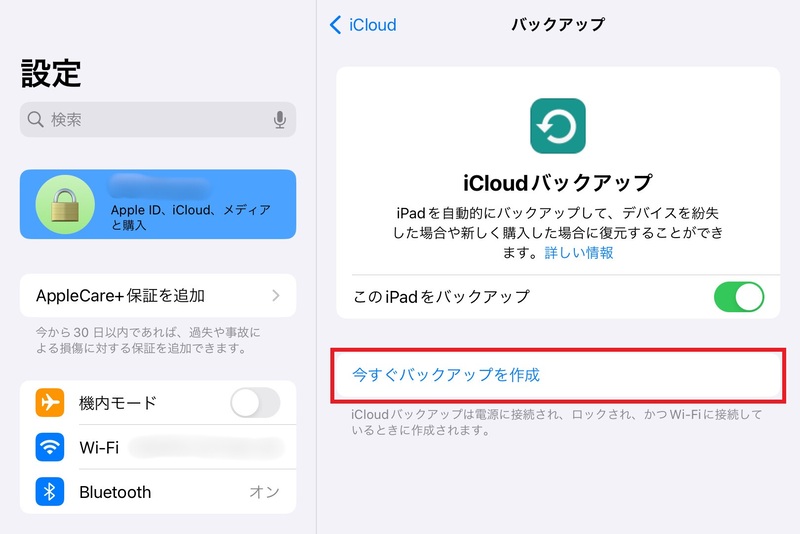
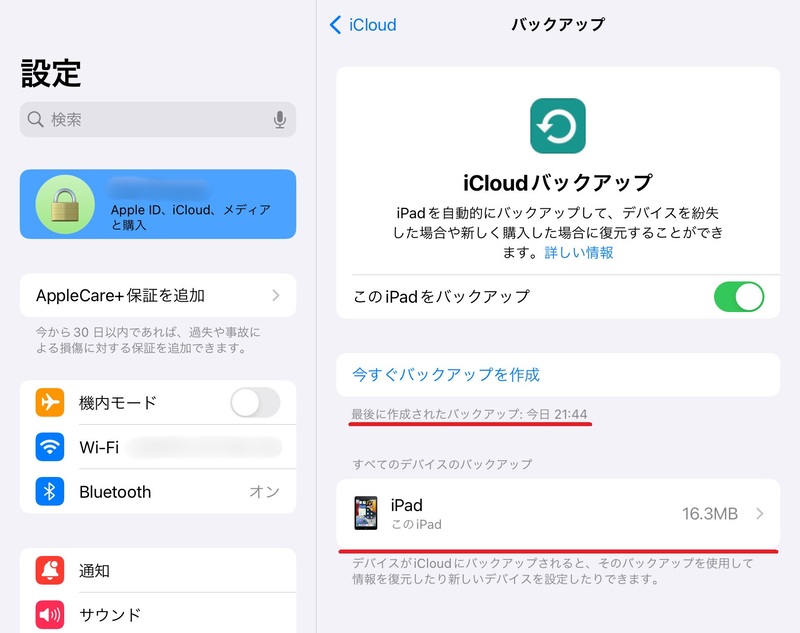
以上がiCloudでバックアップを取る方法です。
Windows(iTunes)でバックアップを取る方法
Windowsのパソコンでバックアップを取る場合、フリーソフトの「iTunes」が必要になるので事前にダウンロードしておきましょう。
バックアップのやり方は以下のとおりです。
- WindowsとiPadをケーブル接続する。
- Windowsで「iTunes」を開く。初めて接続する場合、「このコンピュータがこのiPad上の情報にアクセスするのを許可しますか?」という確認メッセージが表示されます。
- 「iTunes」の画面左上にあるiPadのマークをクリックする。
- iPadの詳細画面を開いたら、サイドメニューにある「概要」をクリックする。
- バックアップの項目で「このコンピュータ」を選択し、「今すぐバックアップ」をクリック。バックアップデータをパスワードで保護したい場合は、「ローカルバックアップを暗号化」を選択しておきましょう。
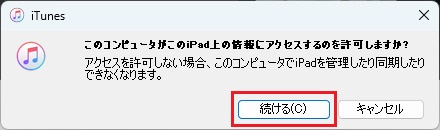
また、iPad上に「このコンピュータを信頼しますか?」と表示されるので、案内に従ってアクセスを許可しましょう。
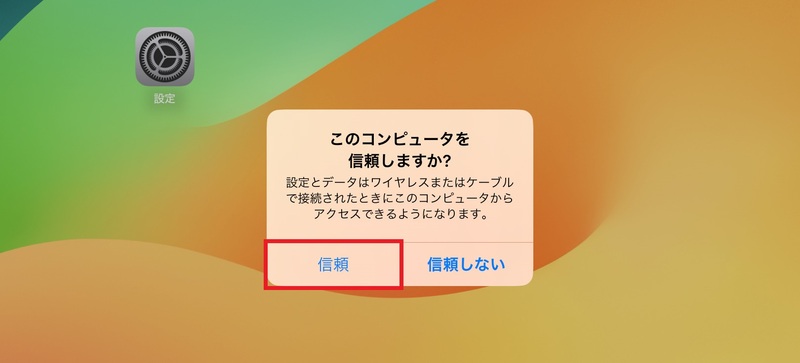
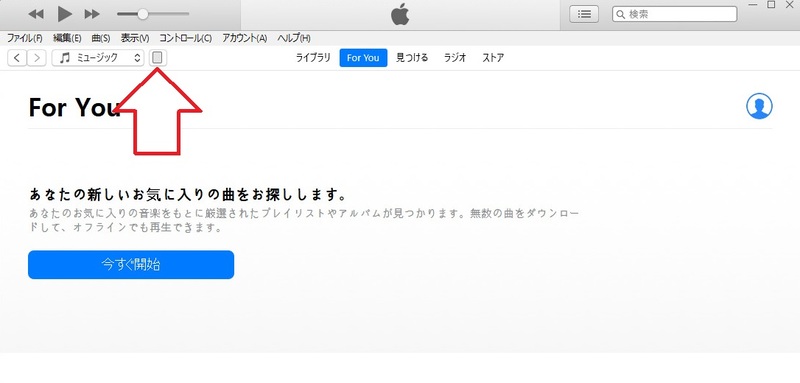
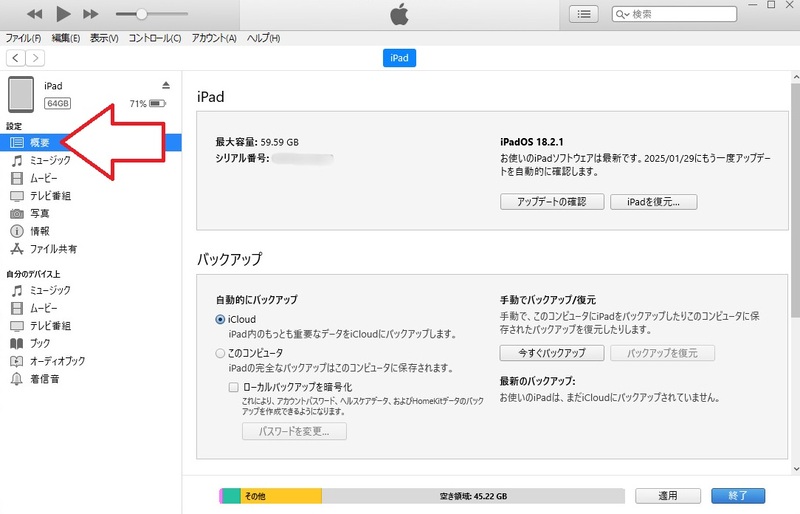
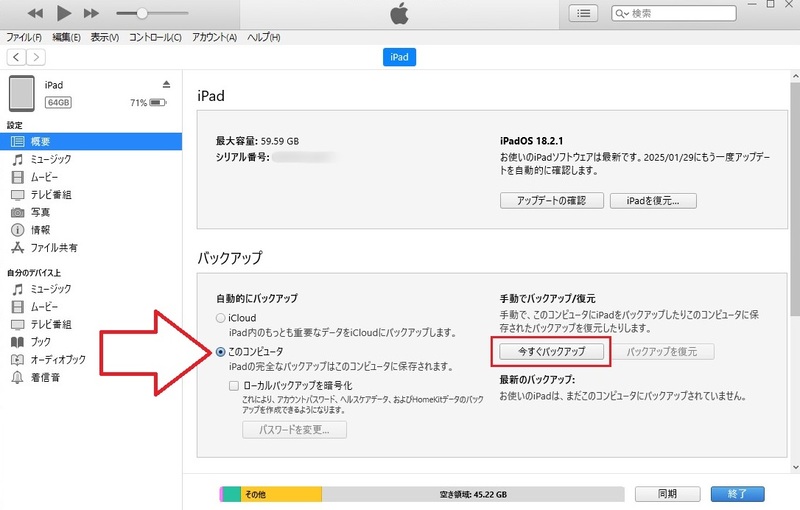
ここまでの操作を行うと、バックアップの作成が開始されます。ケーブル接続を外さずに完了まで待ちましょう。
Mac(Finder)でバックアップを取る方法
Macのパソコンでバックアップを取る際の手順は以下のとおりです。
- MacとiPadをケーブル接続する。
- Macで「Finder」を開き、サイドバーにあるiPadを選択する。
- 「このコンピュータを信頼しますか?」といった確認メッセージや、iPad側でパスワード入力画面が表示された場合は、案内に従って操作を進めてください。
- iPadの詳細画面を開いたら、ウィンドウ上部にある「一般」をクリック。
- 「iPad内のすべてのデータをこのMacにバックアップ」を選択し、「今すぐバックアップ」をクリックすると、バックアップが開始されます。
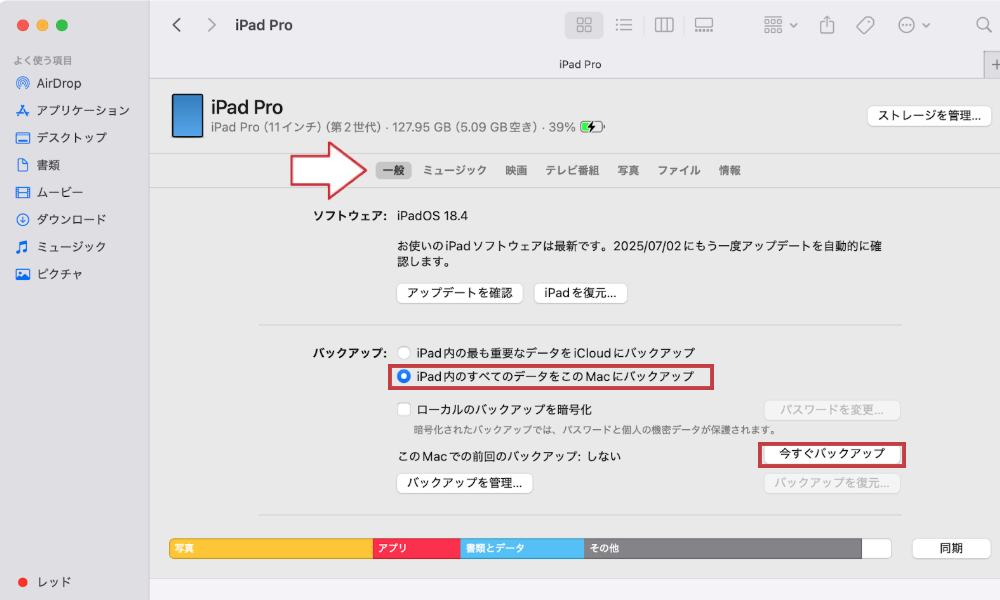
データをパスワードで保護したい場合は、「ローカルのバックアップを暗号化」を選択してから、バックアップを行ってください。
以上がMacのパソコンでバックアップを取る方法です。バックアップ完了後は作成日時が表示されるので、そこで完了したかどうかを確認できます。
「iPadを探す」機能をオフにする

iPadの初期化前に、「iPadを探す」機能をオフにしましょう。
この機能はApple独自のセキュリティ機能で、紛失した端末の位置情報を取得したり、第三者が操作できないように遠隔でロックをかけたりすることができます。
iPadを売却・譲渡する際に、この機能がオンになったまま初期化してしまうと、アクティベーションロックがかかり、次の所有者がiPadを使用できなくなります。
また、アクティベーションロックがかかった端末を取扱不可としている買取業者も多いです。
そのため、「iPadを探す」機能は忘れずにオフにしておきましょう。設定のやり方は以下の手順を参考にしてください。
- 画面左側の「ユーザー名(Apple ID、iCloud、メディアと購入)」を選択し、Apple ID設定画面にある「探す」をタップする。
- 「iPadを探す」をタップ。
- 「iPadを探す」のチェックを外す。
- Apple IDの認証画面が表示されるので、パスワードを入力し、右上にある「オフにする」をタップ。
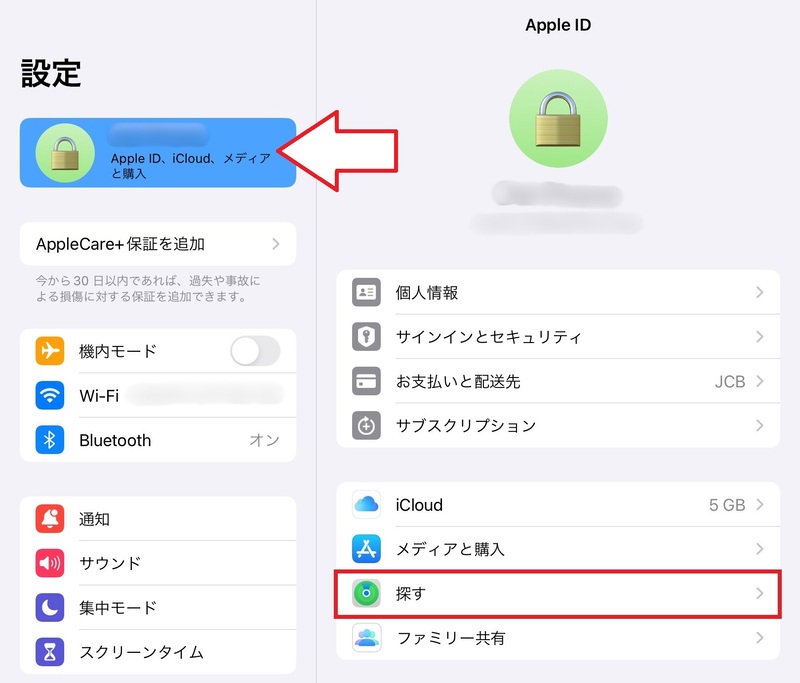
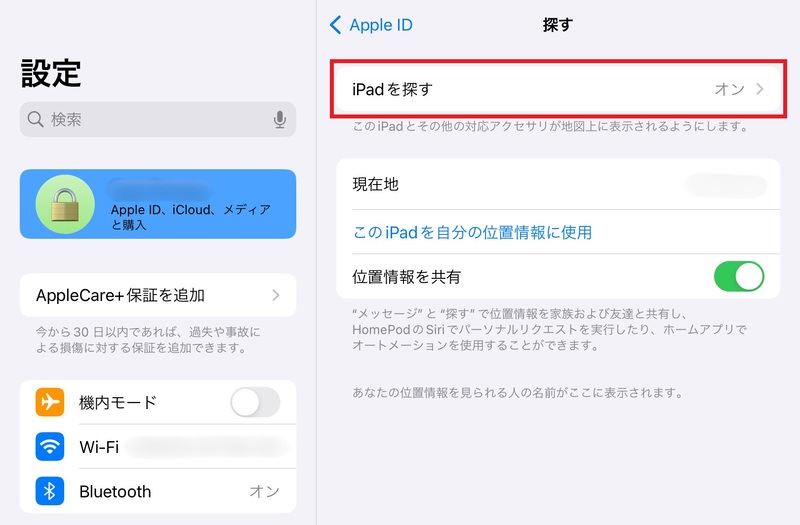
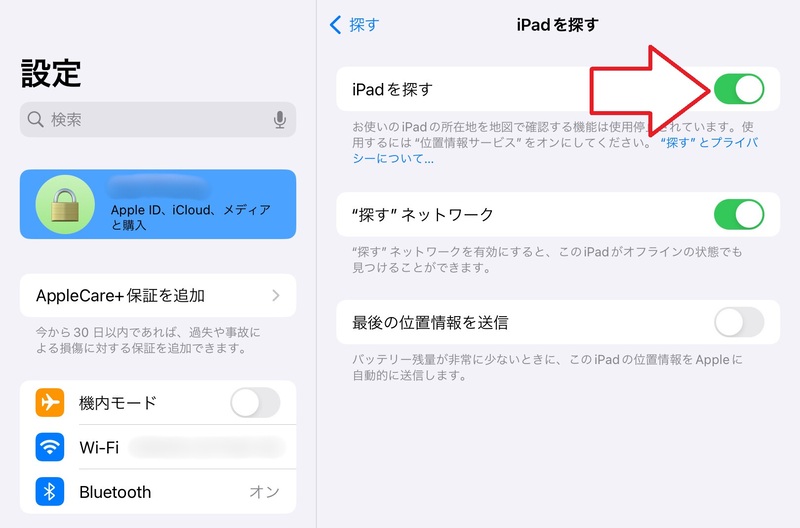
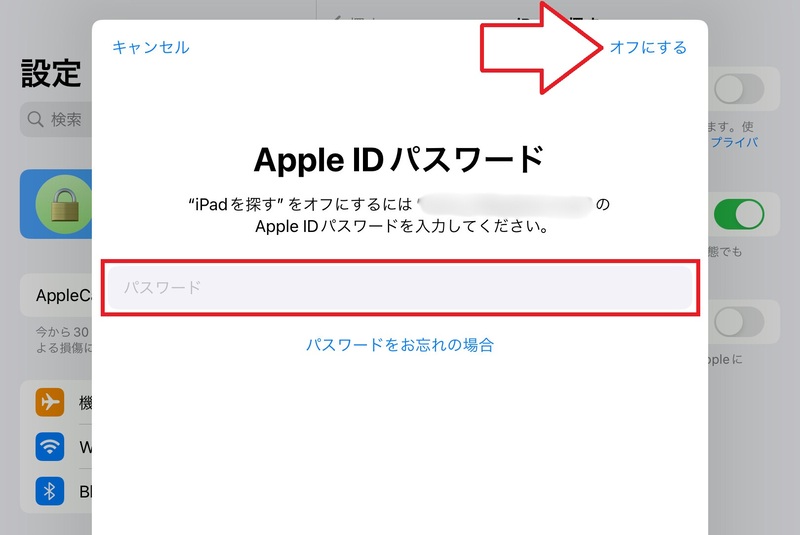
ここまでの操作を行うと、「iPadを探す」機能がオフになります。
iCloud(Apple ID)からサインアウトする

iPadを初期化する際は、iCloudのサインアウトも必要です。
サインアウトを行わずに初期化してしまうと、端末とApple IDが紐づいたままになり、売却・譲渡した際に次の所有者が使用できなくなる可能性があります。
また、第三者に個人情報が流出するリスクもあるため、サインアウトを忘れないように注意しましょう。
iCloudのサインアウト手順は以下のとおりです。
- 「ユーザー名(Apple ID、iCloud、メディアと購入)」を選択し、画面の一番下にある「サインアウト」をタップ。
- Apple IDのパスワードを入力し、画面右上の「オフにする」をタップ。
- ”データのコピーをこのiPadに残しますか?”という画面が表示されるので、各項目のチェックが外れていることを確認し、右上にある「サインアウト」をタップする。
- 確認メッセージが表示されたら、「サインアウト」をタップ。
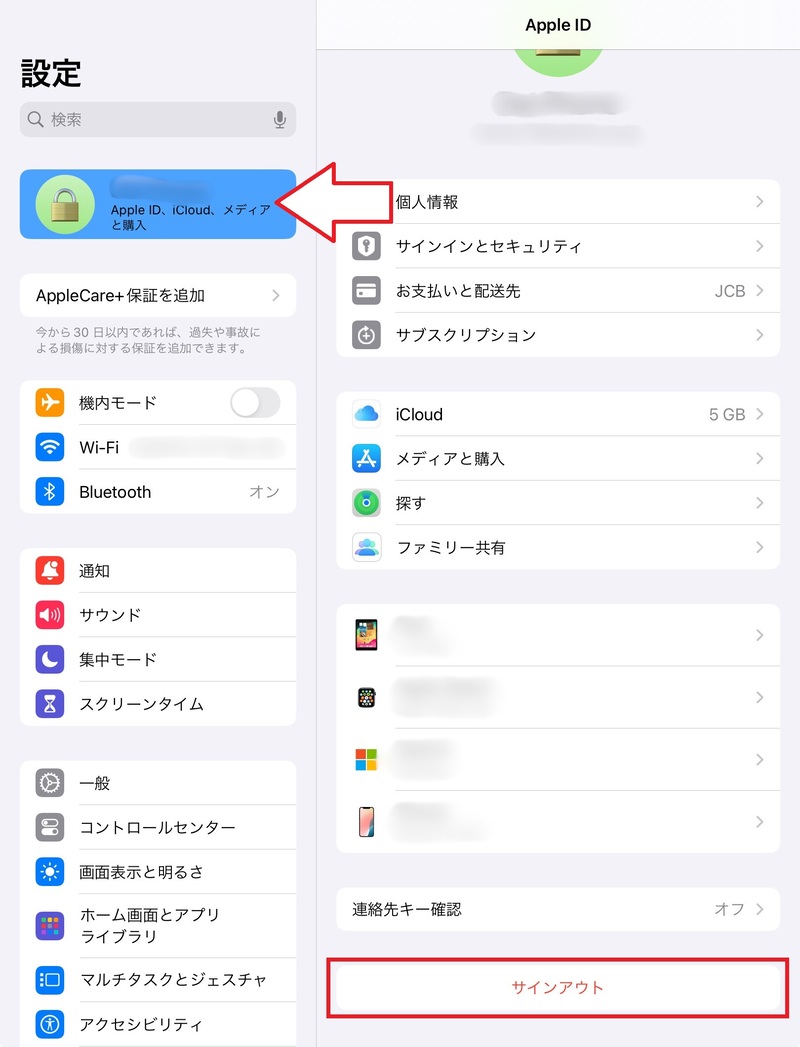
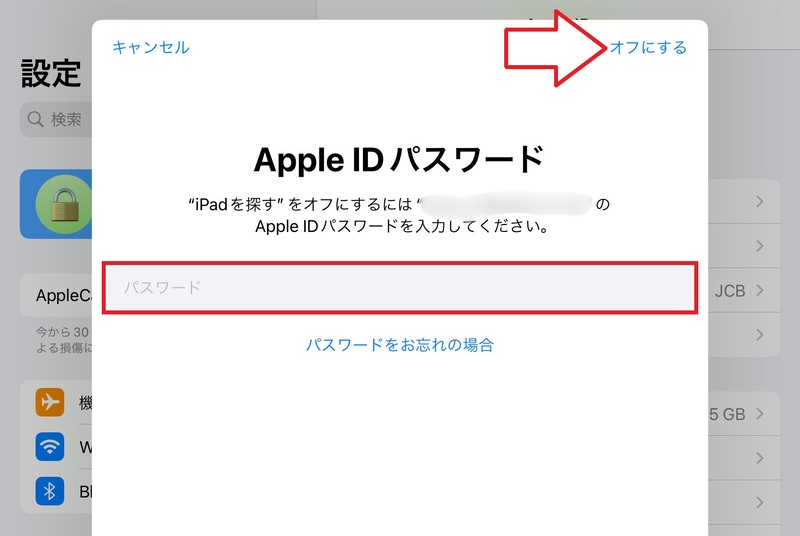
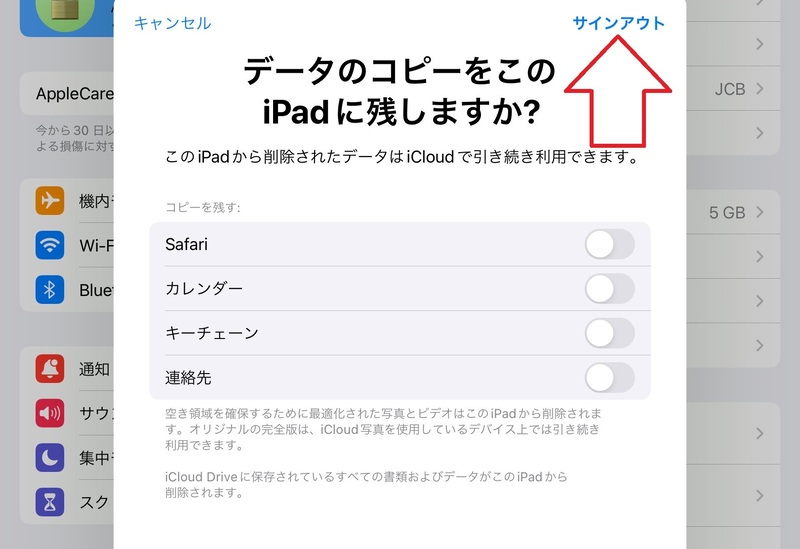
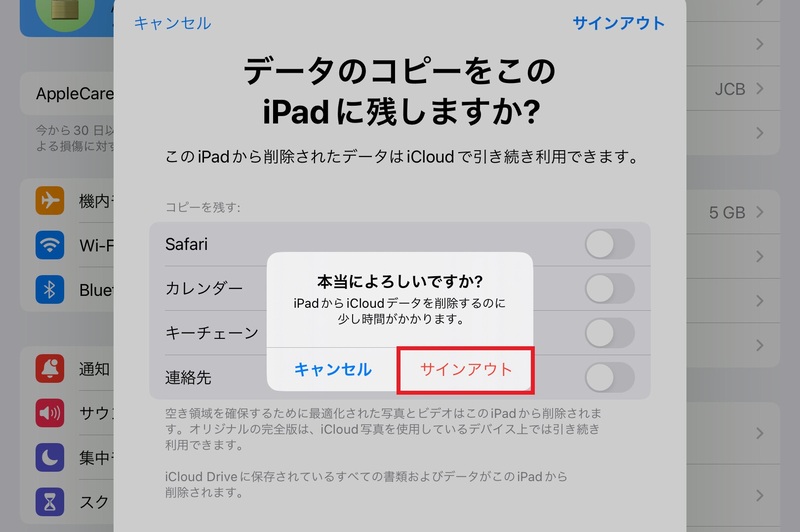
これでiPadがiCloudからサインアウトされます。
iPadの初期化方法

バックアップなどの事前準備を済ませたら、以下のやり方を参考にiPadを初期化しましょう。
- ホーム画面から「設定」アプリを開き、画面左側の「一般」をタップ。
- 画面の一番下にある「すべてのコンテンツと設定を消去」をタップ。
- ”このiPadを消去”画面が表示されるので、消去・サインアウトされる項目を確認し、画面の下にある「続ける」をタップ。
- 確認メッセージが表示されたら、「iPadを消去」をタップ。
- パスワード(パスコード)入力画面で、iPad本体のロック解除に使用しているパスワードを入力する。
- Apple IDの認証画面が表示された場合は、Apple IDのパスワードを入力し、画面右上の「オフにする」をタップ。
一般の設定画面を開いたら、下の方にある「転送またはiPadをリセット」をタップします。
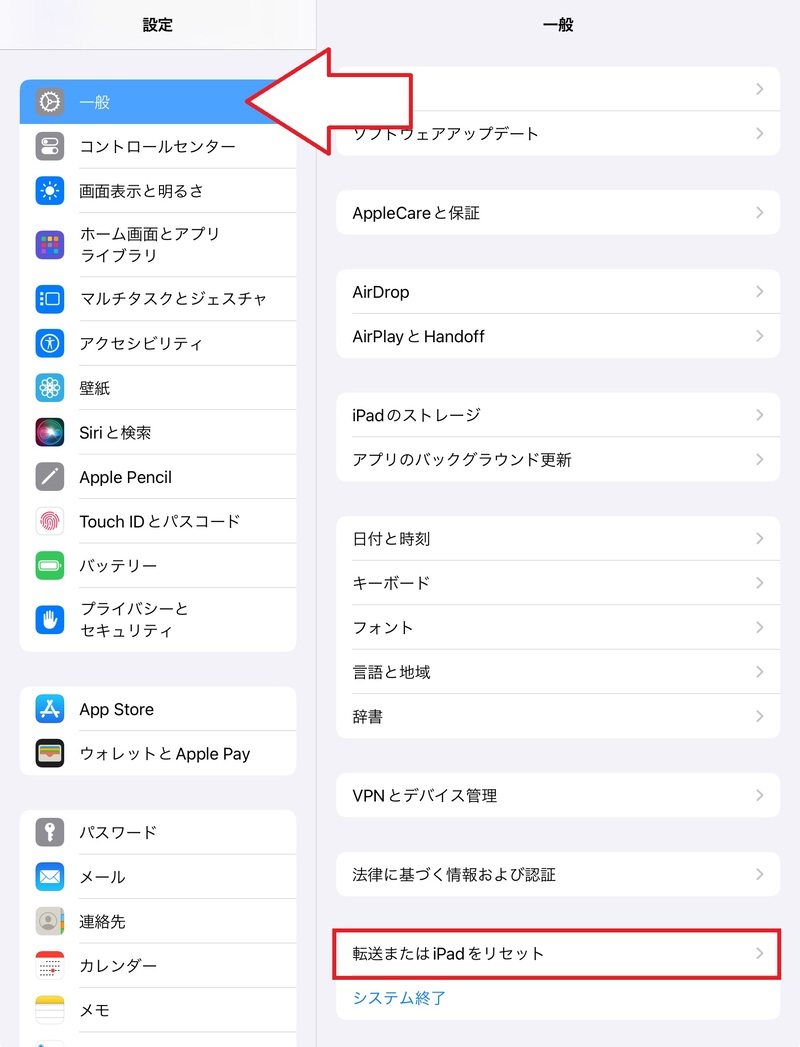
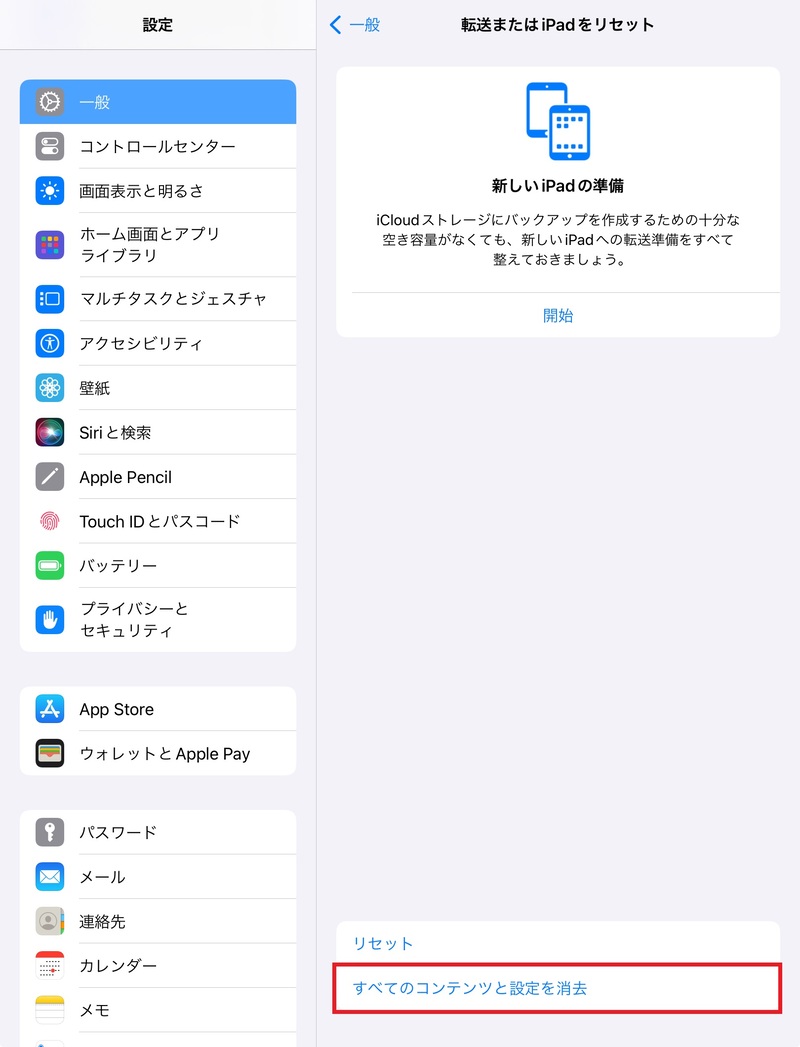
事前準備でApple IDのサインアウトと「iPadを探す」機能をオフしている場合は、「アプリとデータ」の項目のみ表示されます。

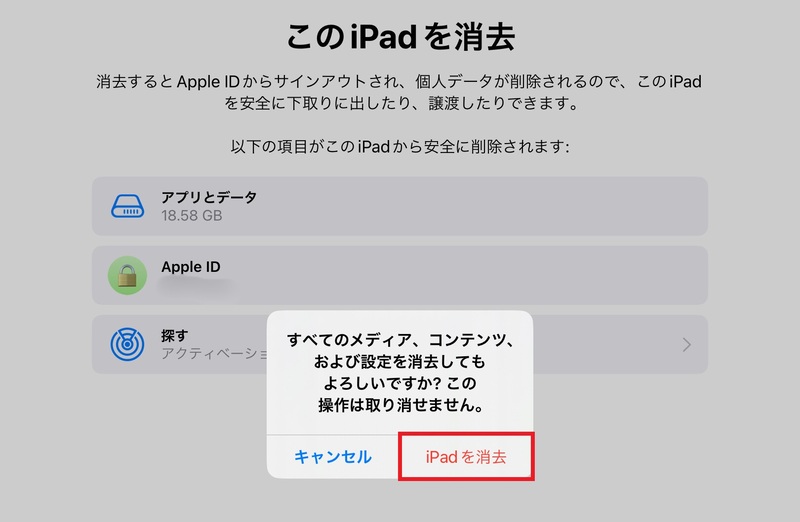
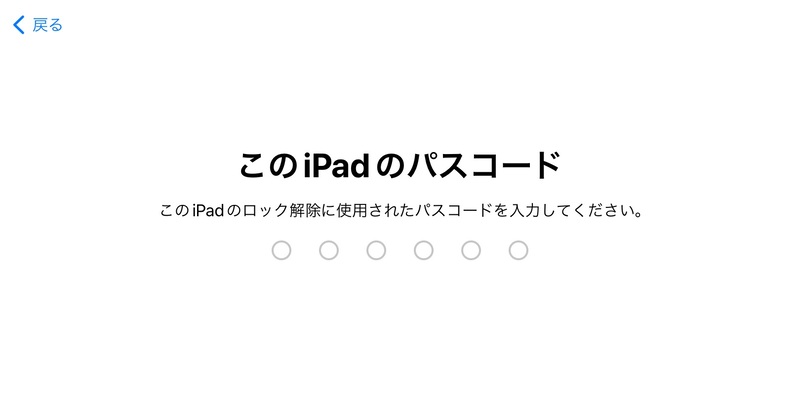
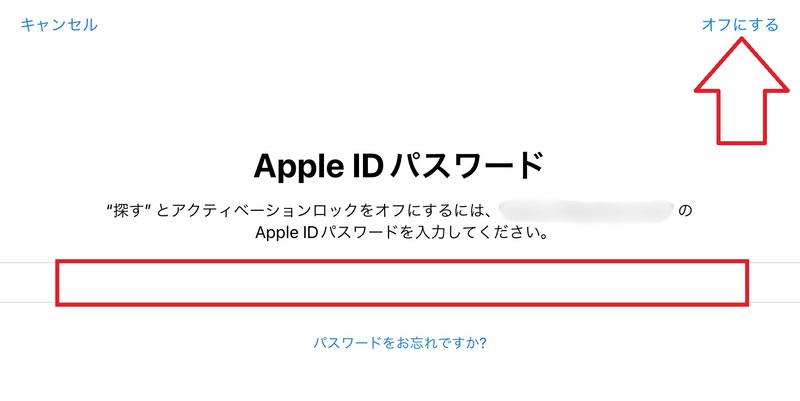
ここまでの操作を行うと、初期化が開始されます。
しばらく待った後にiPadが自動で再起動し、初期設定の「こんにちは(Hello)」画面が表示されたら初期化完了です。
iPadのパスワードを忘れた場合の強制初期化方法

ここでは、何らかの理由で通常のやり方で初期化ができない場合や、iPadのパスワードを忘れた場合の強制初期化方法をパターン別に解説します。
【パソコンなし】iCloud経由で強制初期化する

パソコンなしで強制初期化する場合は、「探す」アプリを使用します。
この方法であれば、iCloudを通してアカウントに紐づいている端末を遠隔で初期化可能です。
ただし、「iPadを探す」機能がオフになっている端末は、この方法で初期化できないので注意しましょう。
iCloudから強制初期化する際の手順は以下のとおりです。
- 「探す」アプリを開く。
- 画面の端にあるメニュー画面で「デバイスを探す」をタップし、iCloudに紐づいているデバイス一覧からiPadを選択する。
- iPadの詳細画面を開いたら、一番下にある「このデバイスを消去」をタップする。
- 「iPadを消去しますか?」という確認画面が表示されるので、「続ける」をタップする。
- 電話番号の入力画面が表示されたら、電話番号を入力せずに画面右上にある「消去」をタップする。
- Apple IDの認証画面でパスワードを入力し、画面右上の「消去」をタップする。
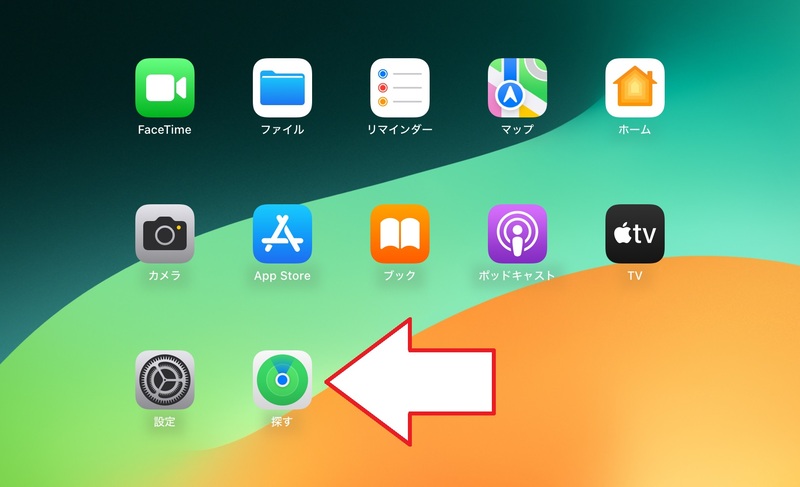
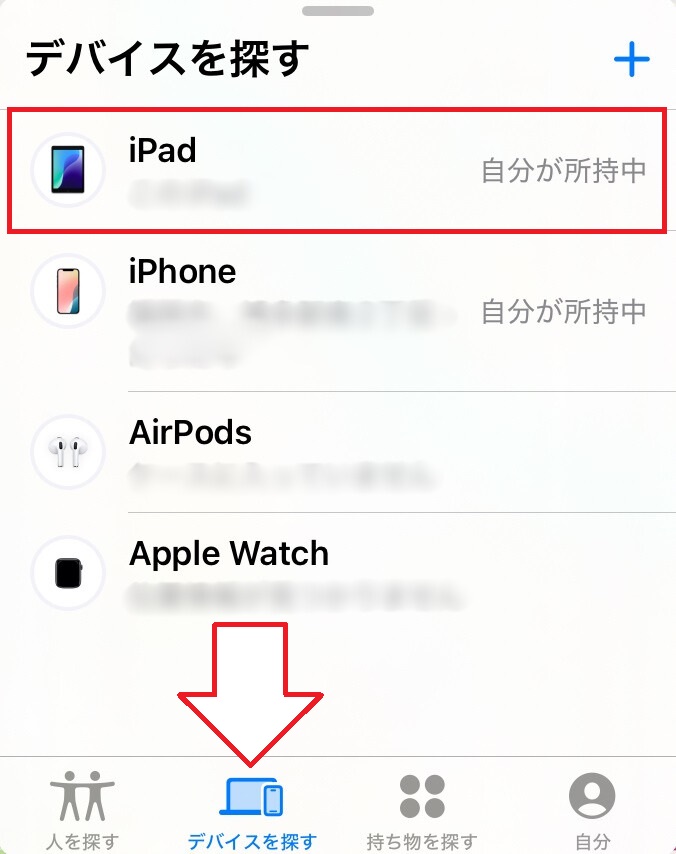
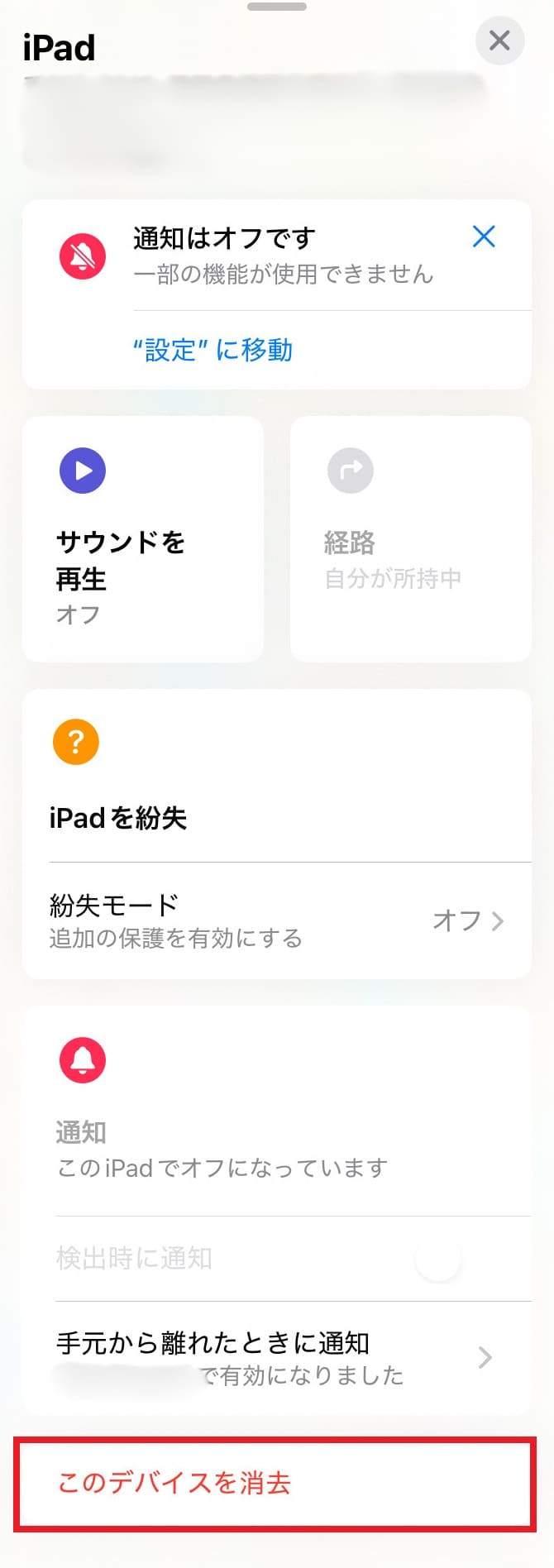
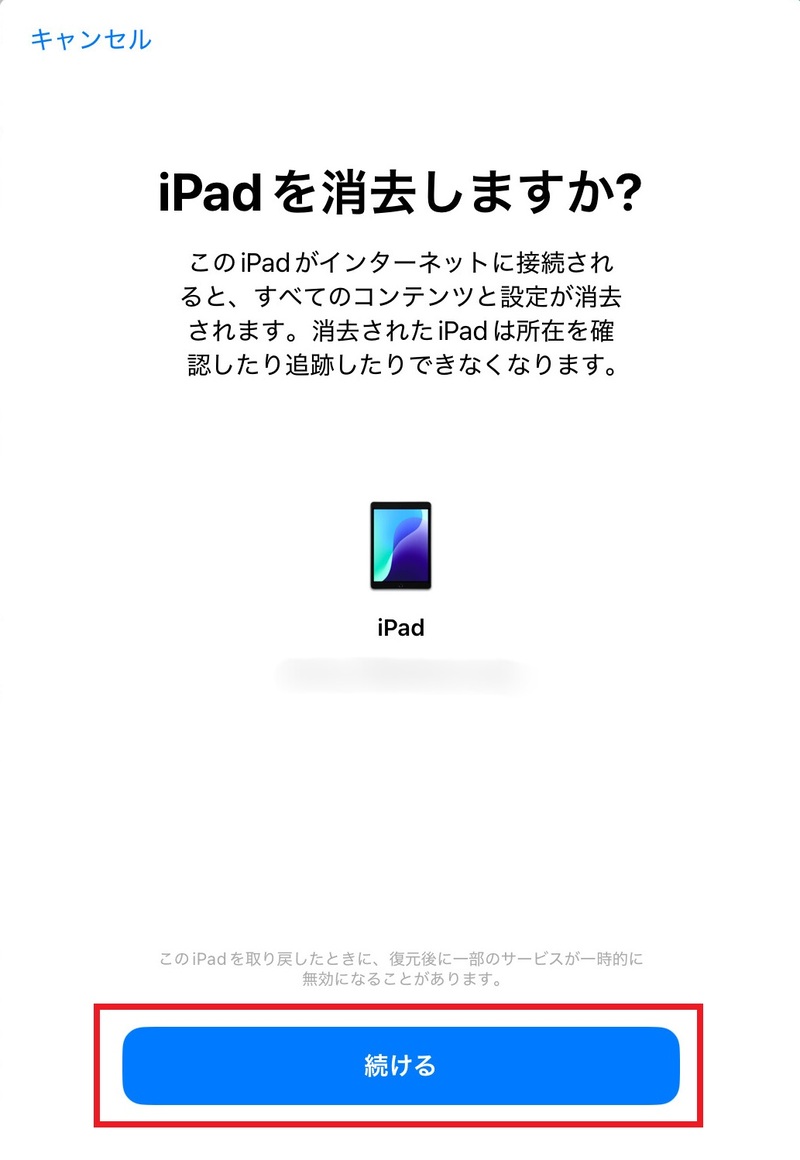
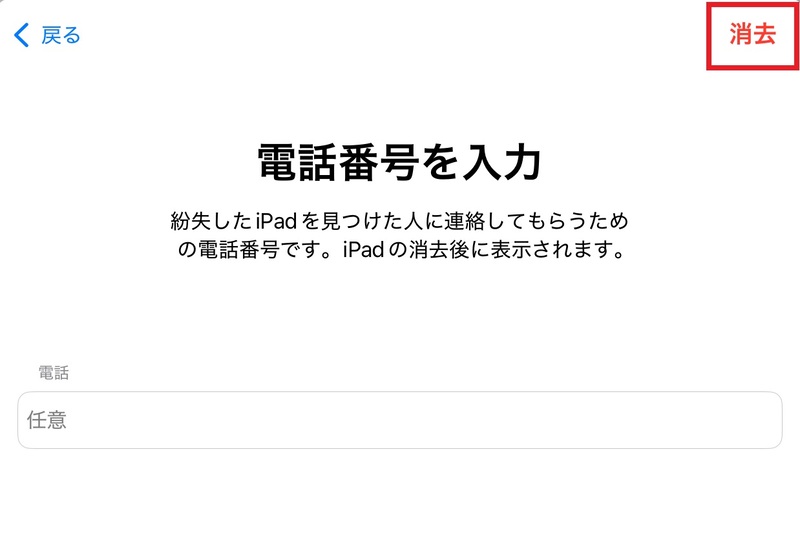
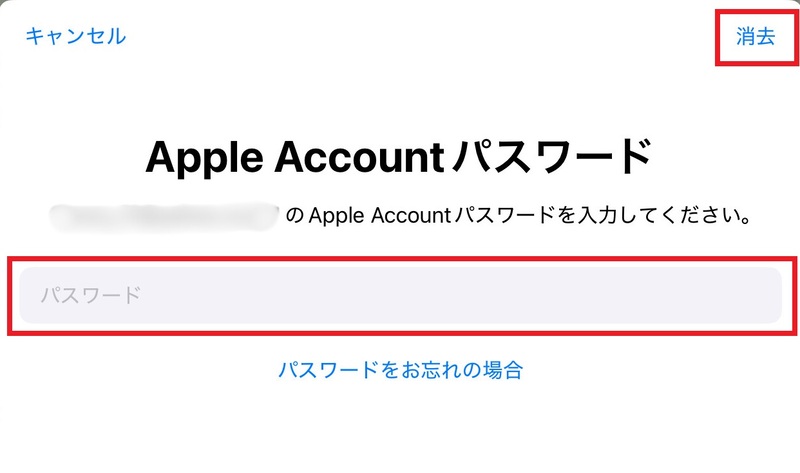
以上がiCloudでiPadを強制初期化する方法です。
【パソコンあり】リカバリーモードで強制初期化する

パソコンがある場合は、iPadのリカバリーモードを利用して強制初期化することができます。
この方法は、パスワードを忘れた時だけでなく、iPadが正常に動作しない時などにも有効です。
リカバリーモードで初期化する際は、以下の手順で行ってください。
- iPadの電源を落とす。
- Windowsの場合は「iTunes」、Macの場合は「Finder」を開く。
- パソコンとiPadをケーブル接続し、該当するボタンを長押ししてリカバリーモードを起動する。
【ホームボタン非搭載モデルの場合】電源ボタンに近い音量ボタンを押してすぐ離し、電源ボタンから遠い音量ボタンを押してすぐ離し、電源ボタンを長押しする。
【ホームボタン搭載モデルの場合】電源ボタン(またはサイドボタン)+ホームボタンを同時に長押しする。 - Appleのロゴが表示されている間、ボタンを長押しし、パソコンとケーブルの画面が表示されたらボタンを離します。iPadのパスワード入力画面が表示された場合は、電源を落としてやり直しましょう。
- パソコン側がリカバリーモードのiPadを認識すると、確認メッセージが表示されるので、「復元」をクリックしましょう。
- 再び確認メッセージが表示されたら、「復元とアップデート」をクリックする。
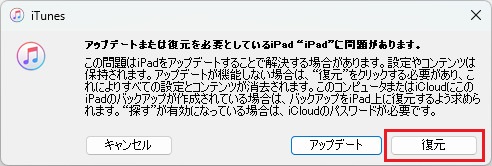
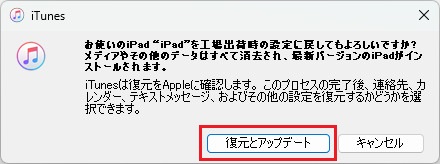
これでiPadの強制初期化が始まるので、ケーブル接続を外さずにしばらく待ちましょう。iPadに初期設定画面が表示されれば初期化完了です。
iPadが初期化できない時の原因

iPadが初期化できない時に考えられる主な原因を解説していきます。
端末の一時的な不具合

iPadが初期化できない場合、まず考えられる原因は端末自体の一時的な不具合です。
長時間iPadを使い続けていると、不要なデータの蓄積やメモリの圧迫などで動作が重くなったり、iPadの機能が正常に動作しなくなったりすることがあります。
このような状態の端末では、再起動が有効です。
再起動することで端末の不具合が解消し、初期化ができるようになる可能性があるので試してみてください。
再起動のやり方は以下のとおりです。
-
ホームボタンなし:電源ボタン+音量ボタン(どちらか一方)を長押し -
ホームボタンあり:電源ボタンを長押し
電源オフスライダが表示されたらボタンを離し、スライダをドラッグするとiPadの電源が切れます。
完全に電源が切れたあと、Appleのロゴが表示されるまで電源ボタンを長押しし、iPadを再起動しましょう。
Appleサーバーの接続エラー

iPadを初期化する際、iCloudのサインアウトなどでApple IDの認証が必要です。
この認証ではAppleのサーバーとの接続が行われますが、何らかのエラーが発生すると初期化できないことがあります。
エラーの原因としては、インターネット接続環境が安定していないケースや、Appleのサーバーが一時的に落ちているケースなどが挙げられます。
Apple IDの認証が正常に行われない場合は、まずWi-Fiの接続状況を確認しましょう。
Wi-Fi接続に問題がなければ、再接続を試してみると改善されることがあります。
もしAppleのサーバー側に問題がある場合は、復旧するまで時間を置いてから改めて試してみてください。
OSやiTunesのバージョンが古い

端末のOSやiTunesのバージョンが古い場合、初期化ができない可能性があります。
例えば、iTunesを使用してiPadを初期化する際にソフトのバージョンが最新になっていないと、エラーが発生することがあります。
また、iPadOSやmacOSのバージョンが古いと、正常に初期化できないことがあるため、初期化をする前に最新のバージョンにアップデートしておきましょう。
iPad初期化後のデータ復元方法

iCloud、Windows(iTunes)、Mac(Finder)で作成したバックアップデータの復元方法を解説します。
iCloudで作成したバックアップを復元する

iCloud上のバックアップデータを復元する方法は以下のとおりです。
- 初期化したiPadの電源を入れる。
- 「こんにちは(Hello)」画面が表示されるので、案内に従って初期設定を行います。
- 「アプリとデータを転送」の設定画面まで進み、「iCloudバックアップから」をタップする。
- iCloudのサインイン画面が表示されたら、Apple IDとパスワードを入力する。利用規約が表示された場合は、内容を確認の上「同意する」をタップ。
- データ復元に使用するバックアップを選択し、案内に従って設定を進める。
- 設定を進めると、iCloudからのデータ復元が開始されます。復元が完了するまでWi-Fi接続を切らないようにしましょう。
以上がiCloudのバックアップデータ復元手順です。
iCloudのデータ復元は、初期設定を済ませてすでに使用している端末ではできないので注意しましょう。
初期設定後の端末にデータ復元したい場合は、iPadをもう一度初期化してから改めて試してみてください。
Windows(iTunes)で作成したバックアップを復元する

Windowsのバックアップデータ復元手順は以下のとおりです。
- WindowsとiPadをケーブル接続する。
- Windowsで「iTunes」を開き、画面左上にあるiPadのマークをクリックする。
- iPadの詳細画面を開いたら、サイドメニューの「概要」をクリックする。
- 「バックアップを復元」をクリックする。
- 使用するバックアップデータを選択し、「復元」をクリックする。
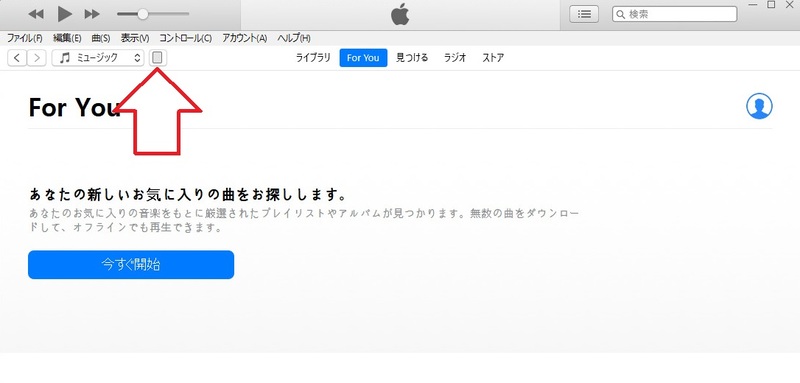
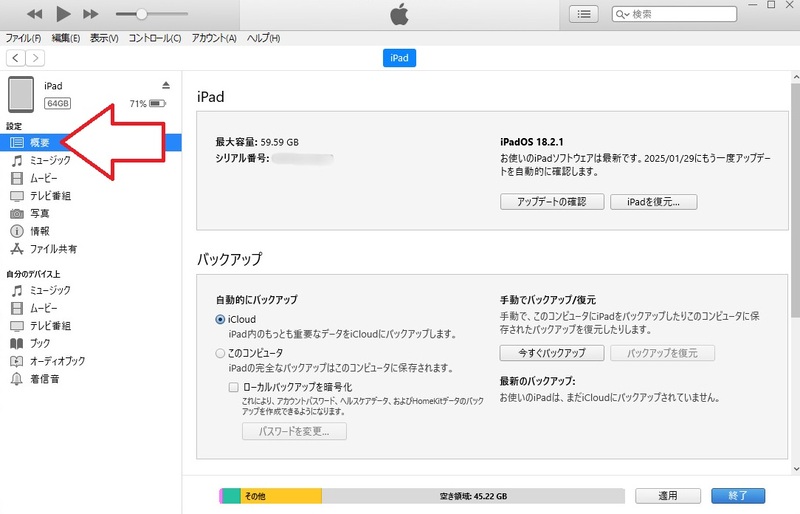
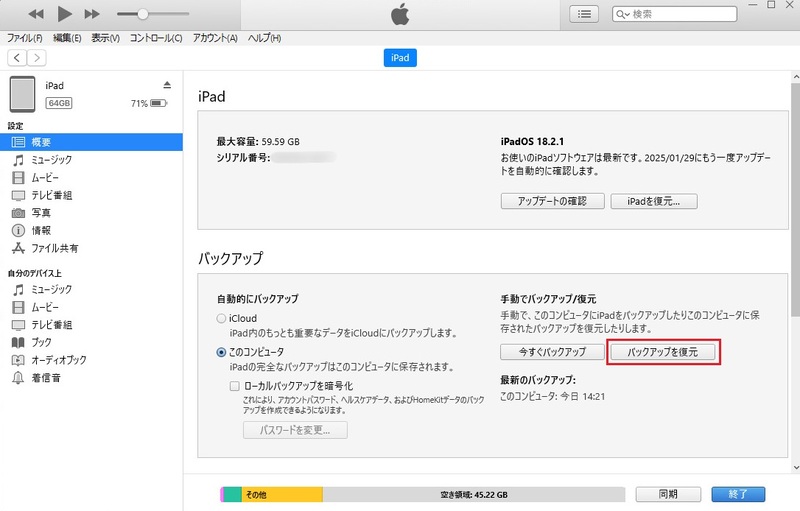
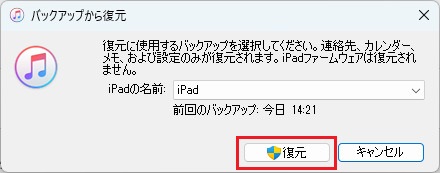
これでデータの復元が開始されます。ケーブル接続を外さずに、復元が完了するまで待ちましょう。
Mac(Finder)で作成したバックアップを復元する

Macのパソコンに保存されているバックアップデータをiPadに復元する手順は以下のとおりです。
- MacとiPadをケーブル接続する。
- Macで「Finder」を開き、サイドバーに表示されるiPadを選択する。
- iPad詳細画面の上部にある「一般」をクリック。
- 画面右下にある「バックアップを復元」をクリック。
- バックアップ選択画面が表示されたら、メニューから復元したいデータを選択し、「復元」をクリックする。
バックアップデータを暗号化している場合は、パスワードを入力してから「復元」をクリックしてください。
ここまでの操作を行うとデータの復元が開始されるので、完了するまでケーブル接続を切らないようにしましょう。
iPad買取のおすすめはノジマ!

使わなくなったiPadの買取を考えている方には、ノジマのスマホ買取サイトがおすすめです。
ノジマのスマホ買取サイトでは、iPadの買取にも力を入れています。
大手買取サイトをリアルタイムに調査し、最新の情報を反映した査定を行うことで、いつでも高額買取を実現しています。
Webからの買取申し込みは、最短翌日の集荷に対応。配送業者が指定された住所に集荷に来るため、買取商品を運搬する手間がかかりません。
さらに、送料や集荷費用が無料で、査定後にキャンセルしてもノジマ負担での返品になるので、気軽に利用できます。
また、ノジマは東証プライム市場上場企業ならではの高い信頼性と透明性が魅力。
個人情報の取り扱いなどが心配な方でも安心して利用できるでしょう。
iPadの初期化に関するよくある質問

最後に、iPadの初期化関連のよくある質問を紹介していきます。
iPadのパスワードを忘れた場合、お店で初期化してもらえる?

iPadのパスワードを忘れた場合、アップルストアやApple製品を取り扱っている家電専門店などで初期化可能です。
ただ、お店で初期化してもらうと、手数料がかかる場合があるので事前に利用する店舗に確認しておきましょう。
iPadの強制初期化は無料でできる?

iPadの強制初期化は、有料の専用ソフトを使って行う方法もありますが、iCloudやiTunesといったAppleのサービスを利用すれば、無料で初期化できます。
iPadの初期化はどれくらい時間がかかる?

iPadの初期化にかかる時間は、端末の状態によって異なりますが、5分~20分程度が一般的です。
初期化後の設定やバックアップの復元などを含めるとさらに時間がかかるため、初期化は時間に余裕があるときに行いましょう。
iPadを初期化するとApple IDはどうなる?初期化した後の設定は?

iPadを初期化しても、Apple IDが消えることはありません。そのため、初期設定の際は同じApple IDを入力し、サインインを行います。
iPadを初期化してもデータが残るものは?

通常、iPadを初期化すると端末内のすべてのデータが消去されますが、iCloudと同期しているデータはクラウド上に保存されているため、初期化の影響を受けません。
初期化後に同じApple IDにサインインすれば、同期したデータを復元できます。
また、一度インストールしたiPadOSは初期化後も維持されます。
そのため、初期化前に最新のOSにアップデートした場合、初期化後に購入当初のOSに戻ることはありません。
iPadを譲渡する際、初期化以外にやることは?

iPadを譲渡する場合、初期化以外にやっておきたいことは以下のとおりです。
- 「iPadを探す」をオフにする
- iCloudからサインアウトする
「iPadを探す」機能がオンになったまま譲渡すると、アクティベーションロックがかかり、次の所有者が使えなくなるので注意しましょう。
また、個人情報の流出を防ぐために、iCloudからサインアウトしておく必要があります。
「iPadは使用できません」と表示された場合の初期化方法は?

iPadのパスワード(パスコード)を何度も間違えて「iPadは使用できません」と表示された場合、通常のやり方では初期化できません。
そのため、iCloudの探す機能や、リカバリーモードを利用した方法で強制的に初期化する必要があります。
iPadの初期化ができてるか確認する方法は?

iPadの初期化が完了しているかどうかは、電源を入れたときの「こんにちは(Hello)」画面で確認できます。
この画面をタップすると、言語設定やWi-Fi接続、Apple IDのサインインなどを行うことができるので、案内に従って操作を進めましょう。
まとめ:iPadを売るならノジマ!

今回は、iPadの初期化方法を解説しました。
iPadは、iCloudやパソコンを使用して初期化することができます。iCloudならiPadの操作のみで手軽にバックアップ可能です。
ただし、無料で利用できるストレージ容量が限られているため、月額課金でストレージを増量するか、パソコンを使用する必要があります。
また、一度初期化するとiPad内のデータがすべて消去されるので、事前にバックアップを取ることを忘れないようにしましょう。
初期化したiPadの買取先に困っている方には、ノジマのスマホ買取サイトノジマのスマホ買取サイトがおすすめです。
常に市場動向を反映した査定を行うことで、iPad高額買取を実現しています。
Web申し込みでは送料や集荷費用などの手数料が一切かからないため、ぜひお気軽に利用してみてくださいね。